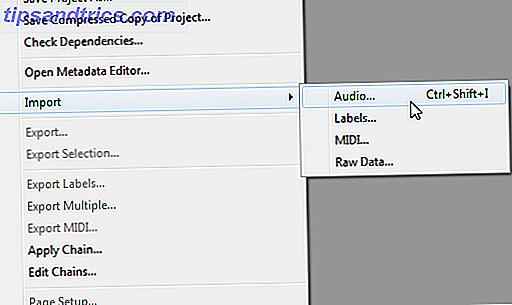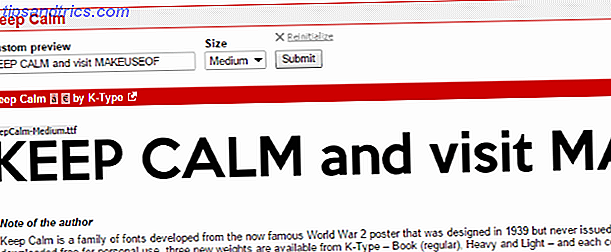Ikke en dag går for de fleste datamaskinbrukere uten at de bruker både musen og tastaturet. Men visste du at det er enkelt å deaktivere tastaturet i Windows?
Kanskje du ved et uhell slår på det og ødelegger navigasjonen, har barn å trykke på det i verste tider, eller bare vil utfordre deg selv til å komme deg rundt uten alle de praktiske hurtigtastene. Navigere Windows med tastaturgenveier Alene Navigere Windows med tastaturgenveier Alene Du kan kanskje kjenner mange hurtigtaster, men visste du at du kunne komme seg rundt Windows uten musen din? Dette er hvordan. Les mer .
Uansett årsakene dine, er det flere måter å deaktivere tastaturet på i Windows 10. Pass på å dra nytte av snarveier på musen Bla hurtigere og bedre med musgebesninger. Bla raskere og bedre med musgebes. Kan du ikke huske tastatursnarveier? Foretrekker du å bruke musen til enhver tid? Du vil elske hvilke musebevegelser som kan gjøres for nettleserens arbeidsflyt. Les mer i mellomtiden!
- Hvis du bare trenger å deaktivere tastaturet i noen minutter for å rengjøre det eller noe, må du bare koble den fra og / eller slå den av! Windows vil ikke hente inn noen inngang mens den ikke er koblet til PCen.
- Høyreklikk på Start-knappen og velg Enhetsbehandling . Utvid tastaturoverskriften og finn din liste. Høyreklikk på det og velg Avinstaller enhet, og følg instruksjonene for å fjerne enheten.
- Enheten bør slutte å jobbe med en gang. Etter en omstart vil tastaturet sannsynligvis fungere igjen når Windows automatisk får sine drivere.
- Bruk det gratis programmet KeyFreeze for å deaktivere musen og tastaturet. Dette verktøyet vil blokkere alle innspill, men holder økten aktiv - nyttig for å la barna se på en video uten å klikke rundt.
- En annen gratis app, KeyboardLock, vil gjøre det samme, men det er mer fleksibelt. Med denne kan du låse tastaturet eller musen bak et passord.
- Anti-Shaya er et annet program som fungerer for å deaktivere tastaturet ditt med et passord. Denne løsningen er også bærbar.
Hvis du finner deg selv uten tastatur ufrivillig, må du sørge for at du vet hvordan du navigerer Windows uten en. Lær å navigere Windows uten mus, tastatur eller skjerm Lær å navigere Windows uten mus, tastatur eller skjerm Du har nettopp tilbrakt timer arbeidet over et viktig dokument når tastaturet ditt dør på deg. Vil du vite hvordan du redder arbeidet ditt, avslutter programmer og slår av datamaskinen? Vi viser deg. Les mer !
Har du noen gang hatt behov for å deaktivere tastaturet i Windows? Bruker du en annen metode eller et verktøy for å gjøre dette? Fortell oss i kommentarene!
Image Credit: Jasty via Shutterstock